Автоматизированное обновление региона¶
В этом разделе описаны шаги по автоматизированному обновлению на Портале администратора версий KeyStack и ОС на всём регионе, контроллерах и гипервизорах.
Создание расписания для проверки обновлений¶
Для того чтобы создать расписание для проверки обновлений в регионе, выполните следующие действия:
Откройте веб-интерфейс GitLab.
Перейдите в репозиторий региона project_k / deployments / <имя региона>.
Перейдите в раздел .
Нажмите кнопку New schedule.
Заполните форму создания расписания:
Description — добавьте описание расписания.
Cron timezone — выберите в каком часовом поясе будет работать расписание.
Select target branch or tag — выберите ветку или тег, содержащие пайплайн.
Interval pattern — заполните cron-выражение для запуска расписания. Например:
Каждый день в 02:00:
0 2 * * *.Каждую субботу в 05:00:
0 5 * * 6.
Activated — включите расписание, установив галочку.
В разделе Variables добавьте следующие переменные для передачи в пайплайн. Данные переменные позволят пайплайну выполнять только проверку обновлений.
KEYSTACK_PIPELINE_TASK—update_packages.KEYSTACK_PIPELINE_ANSIBLE_ARGS—-t check_updates.
Нажмите кнопку Create pipeline schedule для сохранения расписания.
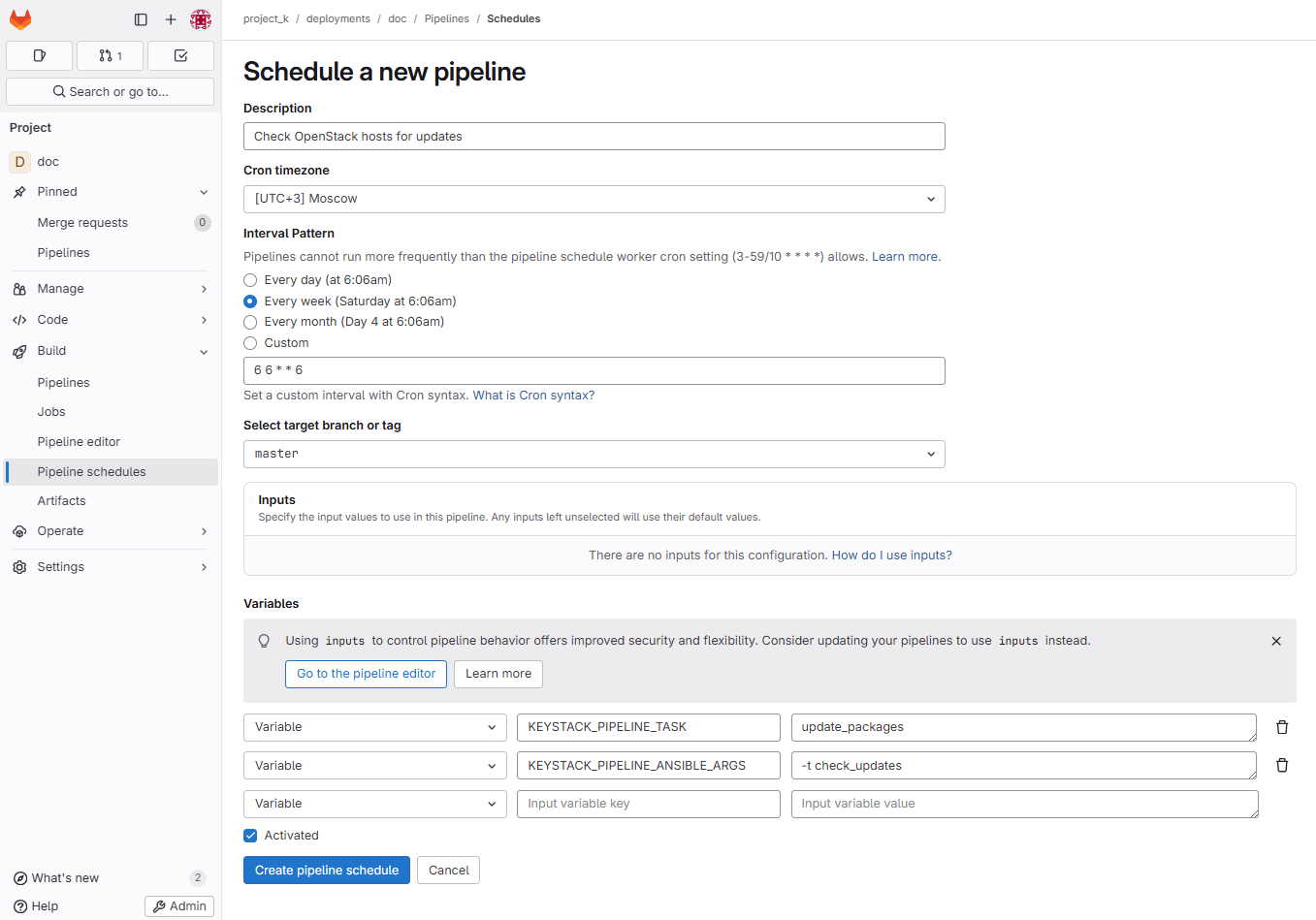
Создание расписания для проверки обновлений¶
Для проверки работы расписания вручную запустите пайплайн, нажав Run scheduled pipeline в списке расписаний.
Убедитесь, что проверка обновлений выполняется корректно. В колонке Last Pipeline отобразится статус
Passed.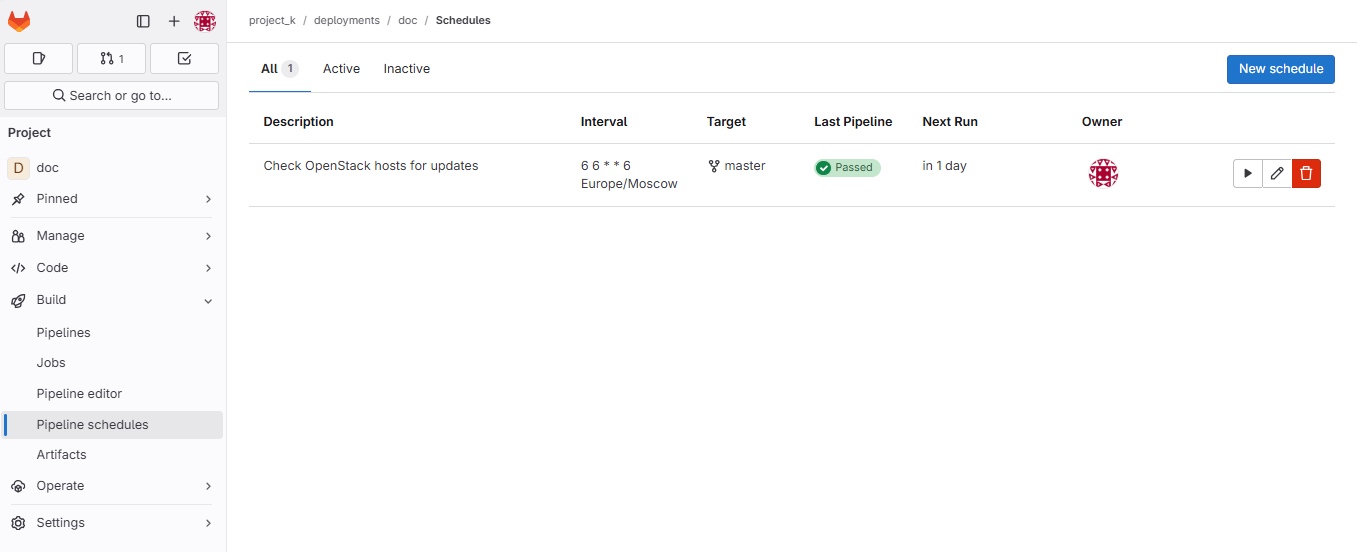
Список расписаний¶
После настройки расписания проверки обновлений информация о доступной для обновления версии будет регулярно актуализироваться в разделе в параметре Доступна для обновления без необходимости вручную запускать пайплайн проверки обновления.
Проверка возможности обновления¶
Каждый регион должен быть подключен к централизованному репозиторию программных компонентов KeyStack, включающий полностью совместимые с продуктом файлы пакетов приложений SberLinux/Ubuntu.
Проверка обновления региона на Портале администратора:
Перейдите в раздел .
Проверьте последнюю доступную для обновления версию продукта в параметре Доступна для обновления.
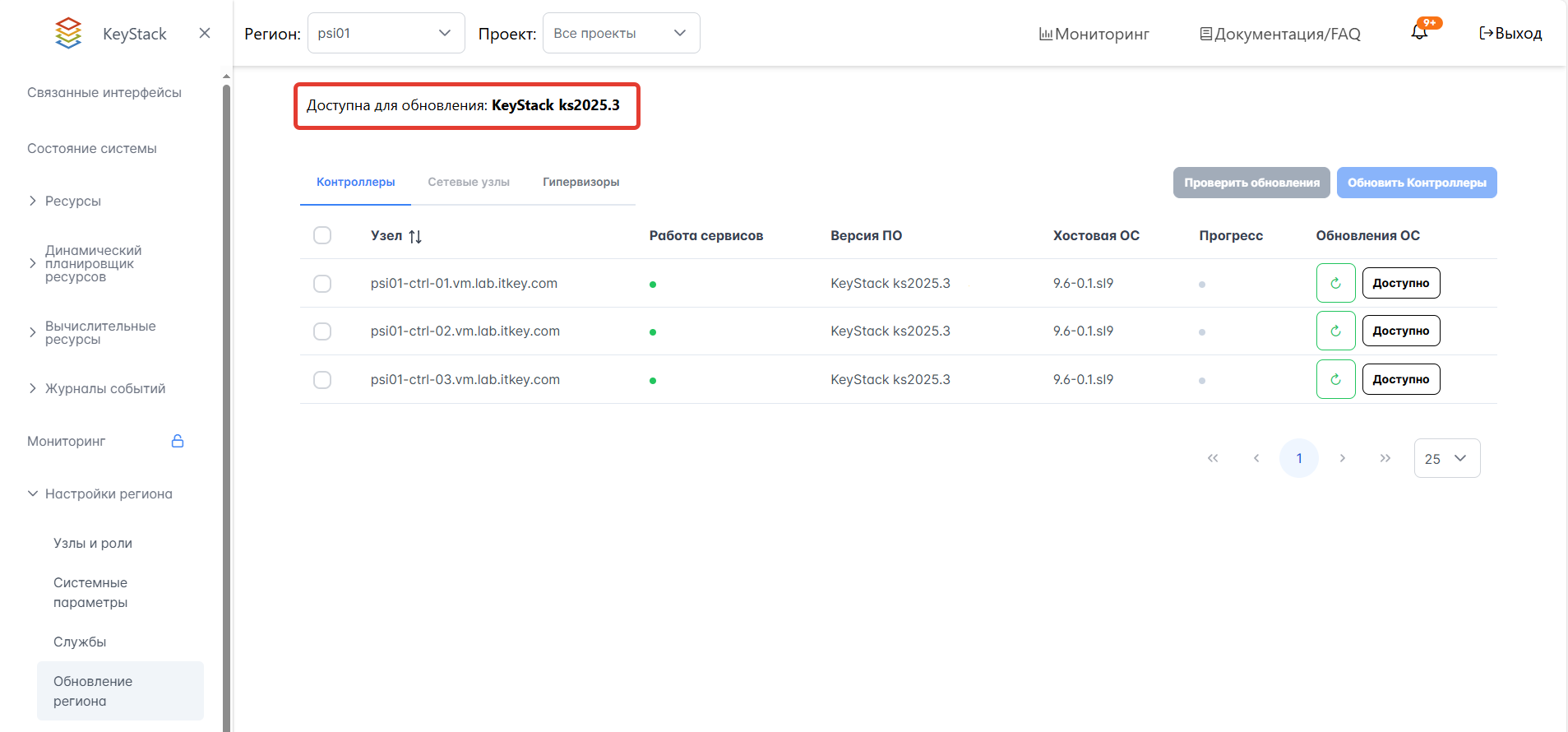
Проверка возможности обновления региона¶
Проверка обновления контроллеров и гипервизоров на Портале администратора:
Перейдите в раздел .
Перейдите на необходимую вам вкладку Контроллеры или Гипервизоры.
В списке выберите необходимые элементы и в колонке Обновления ОС нажмите кнопку Проверить обновления для проверки возможности обновления конкретного элемента списка.
Для проверки возможности обновления нескольких элементов списка отметьте их в колонке Выбор и нажмите Проверить обновления.
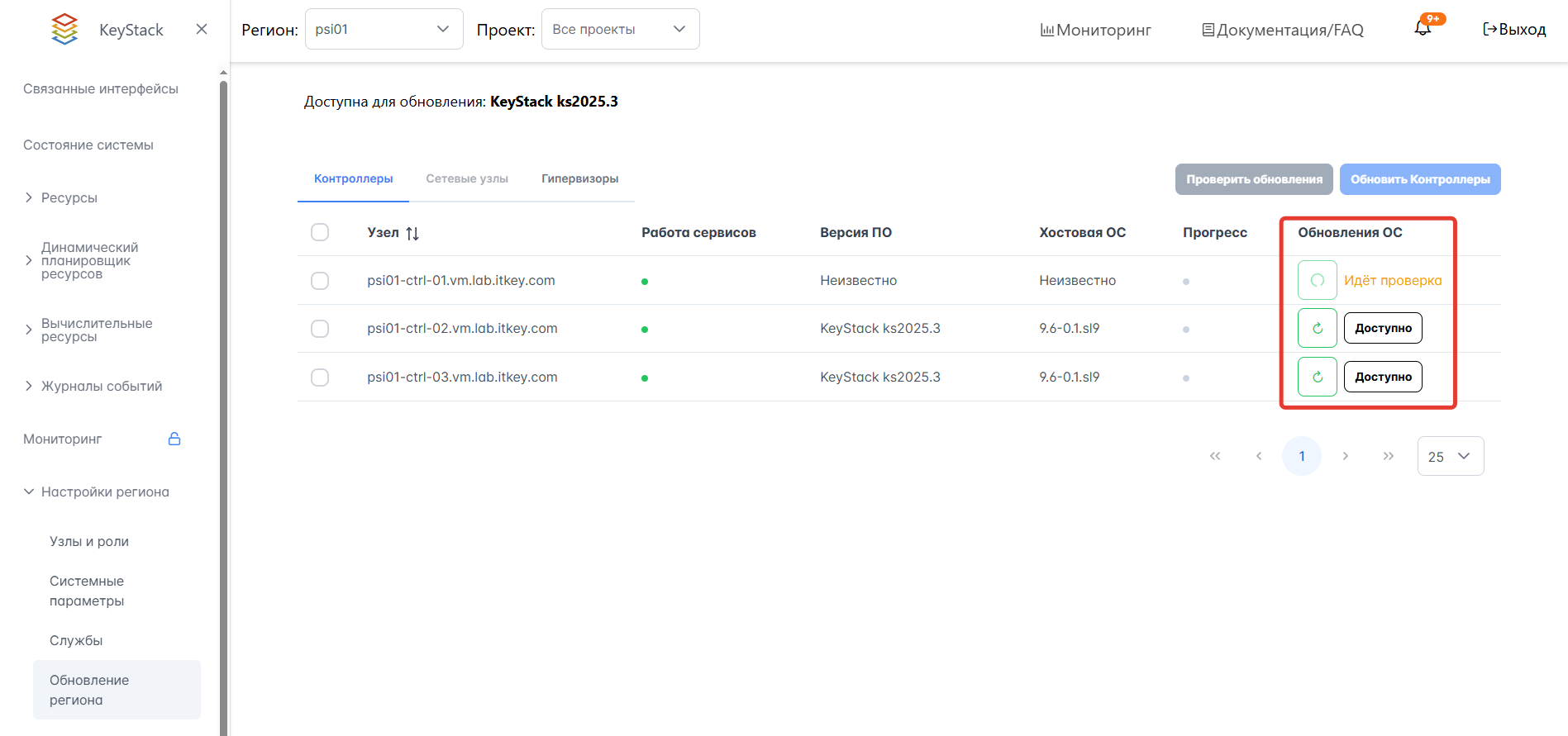
Проверка возможности обновления пакетов ОС контроллера¶
После завершения проверки просмотрите доступные версии пакетов для конкретного контроллера или гипервизора, нажав в колонке Обновления ОС кнопку Доступно. При наведении на данную кнопку во всплывающем окне можно увидеть дату и время последней проверки.
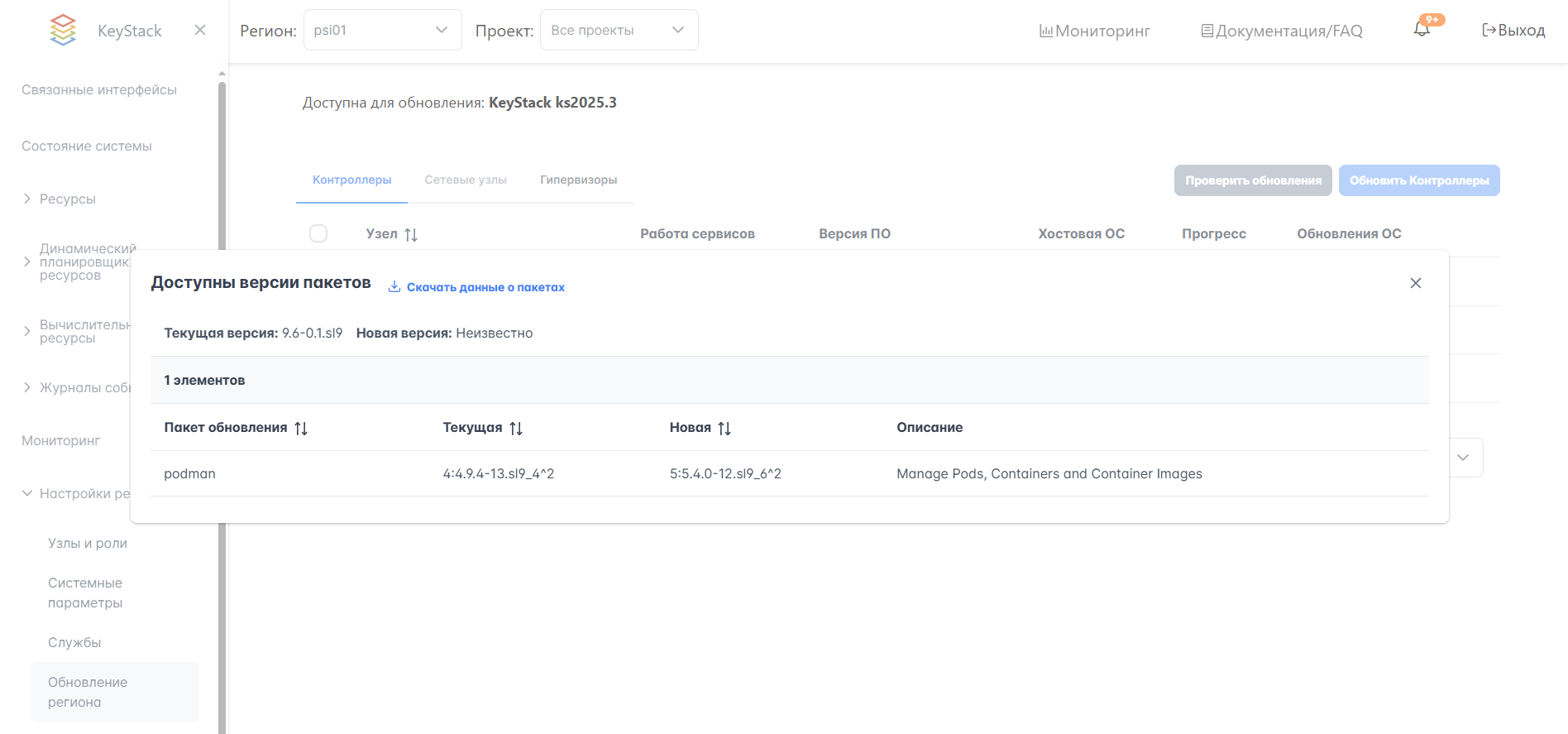
Доступные версии пакетов обновления контроллера¶
Примечание
Обновление сетевых узлов работает только в регионах, где роль сетевых узлов назначена на выделенные серверы.
Обновление контроллеров¶
Для того чтобы обновить контроллеры на Портале администратора, выполните следующие действия:
Перейдите в раздел .
Перейдите на вкладку Контроллеры.
Проверьте возможность обновления выбранных контроллеров, как описано в разделе Проверка возможности обновления.
В колонке Выбор отметьте галочкой контроллеры, которые необходимо обновить.
Выберите действие Обновить Контроллеры.
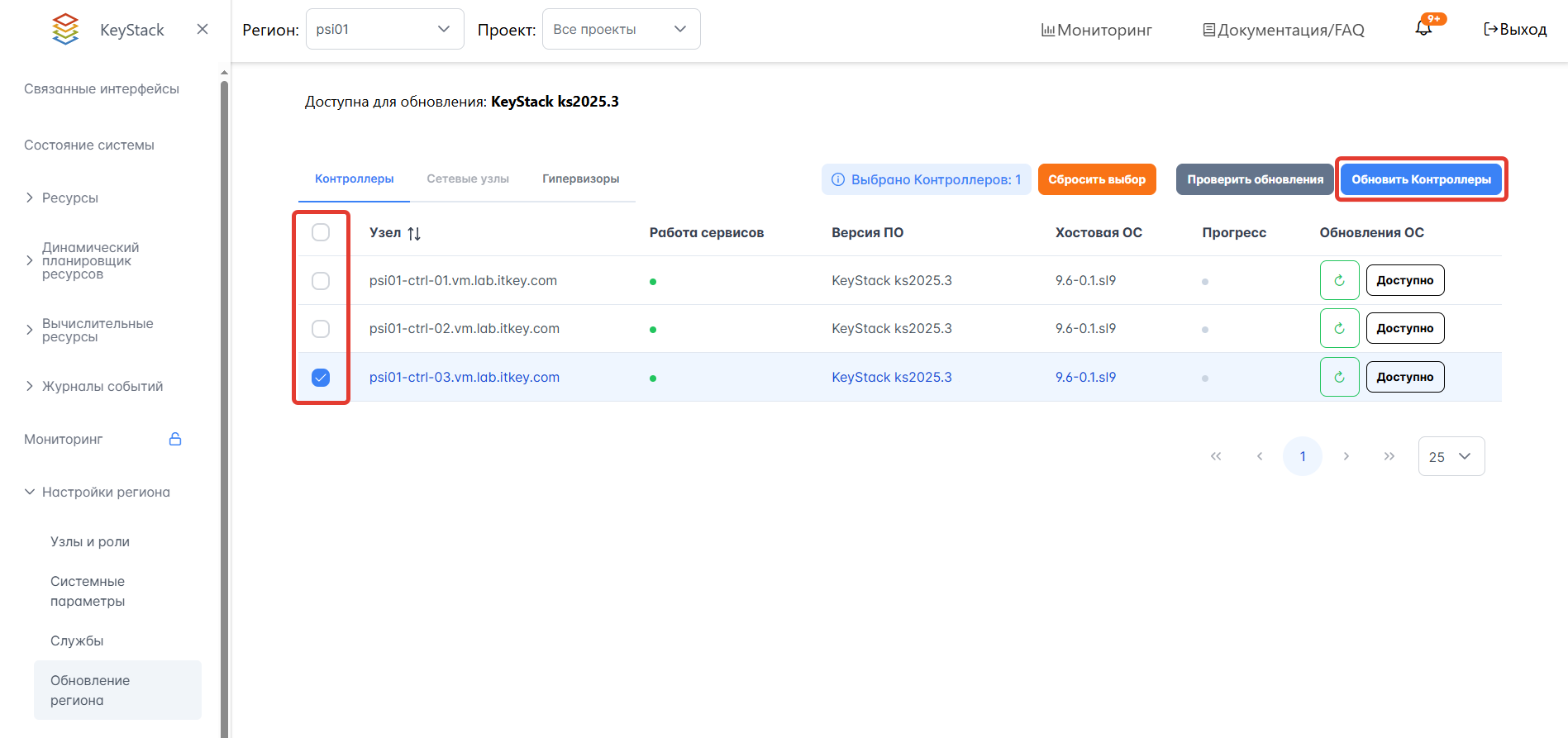
Выбор контроллеров для обновления¶
Откроется окно Настройка процедуры обновления Контроллеров.
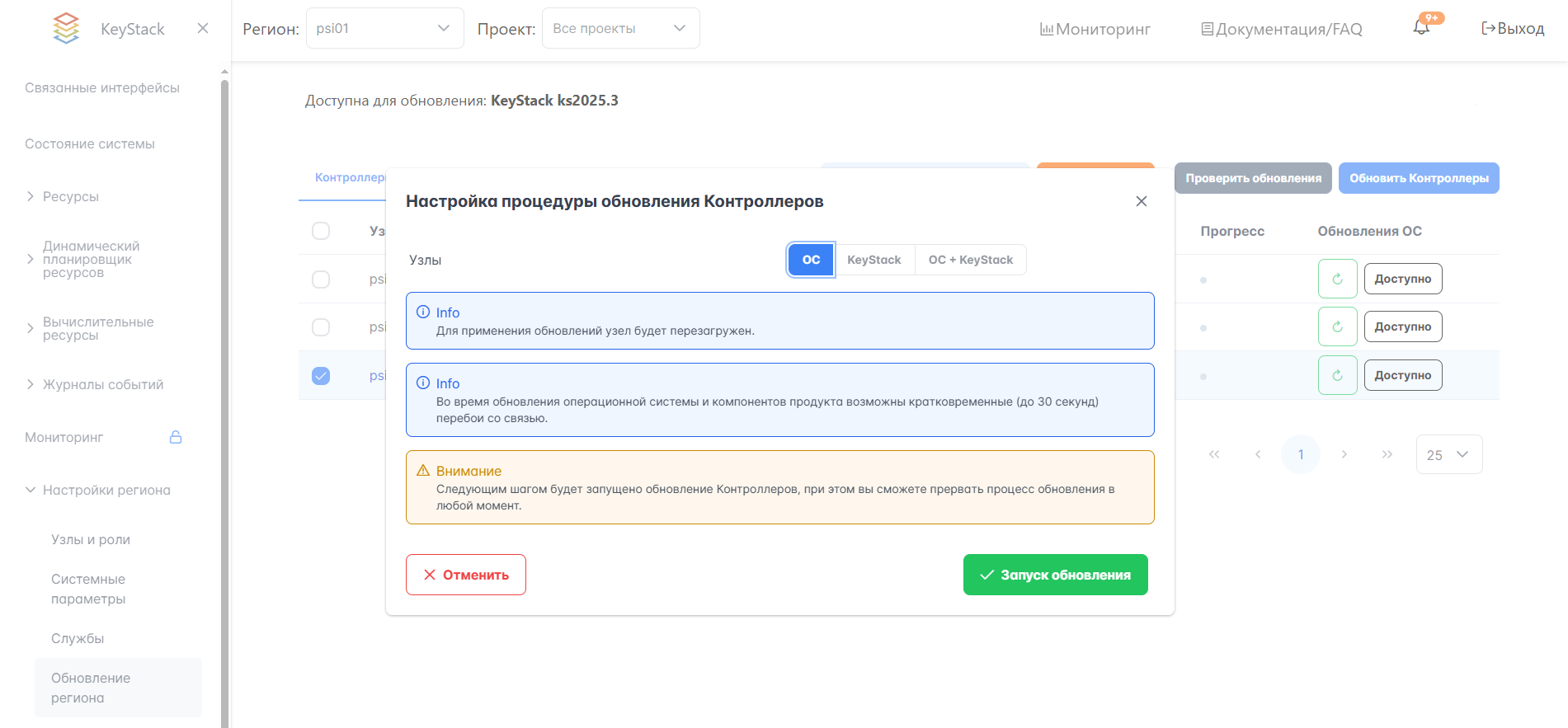
Настройка процедуры обновления контроллеров¶
В параметре Узлы выберите обновляемый компонент ОС, KeyStack или ОС+KeyStack. При частичном выборе узлов доступно только обновление ОС. Для обновления KeyStack или ОС+KeyStack необходимо выбрать все узлы в колонке Выбор.
Запустите обновление нажав Запуск обновления. Прогресс обновления отобразиться в колонке Прогресс.
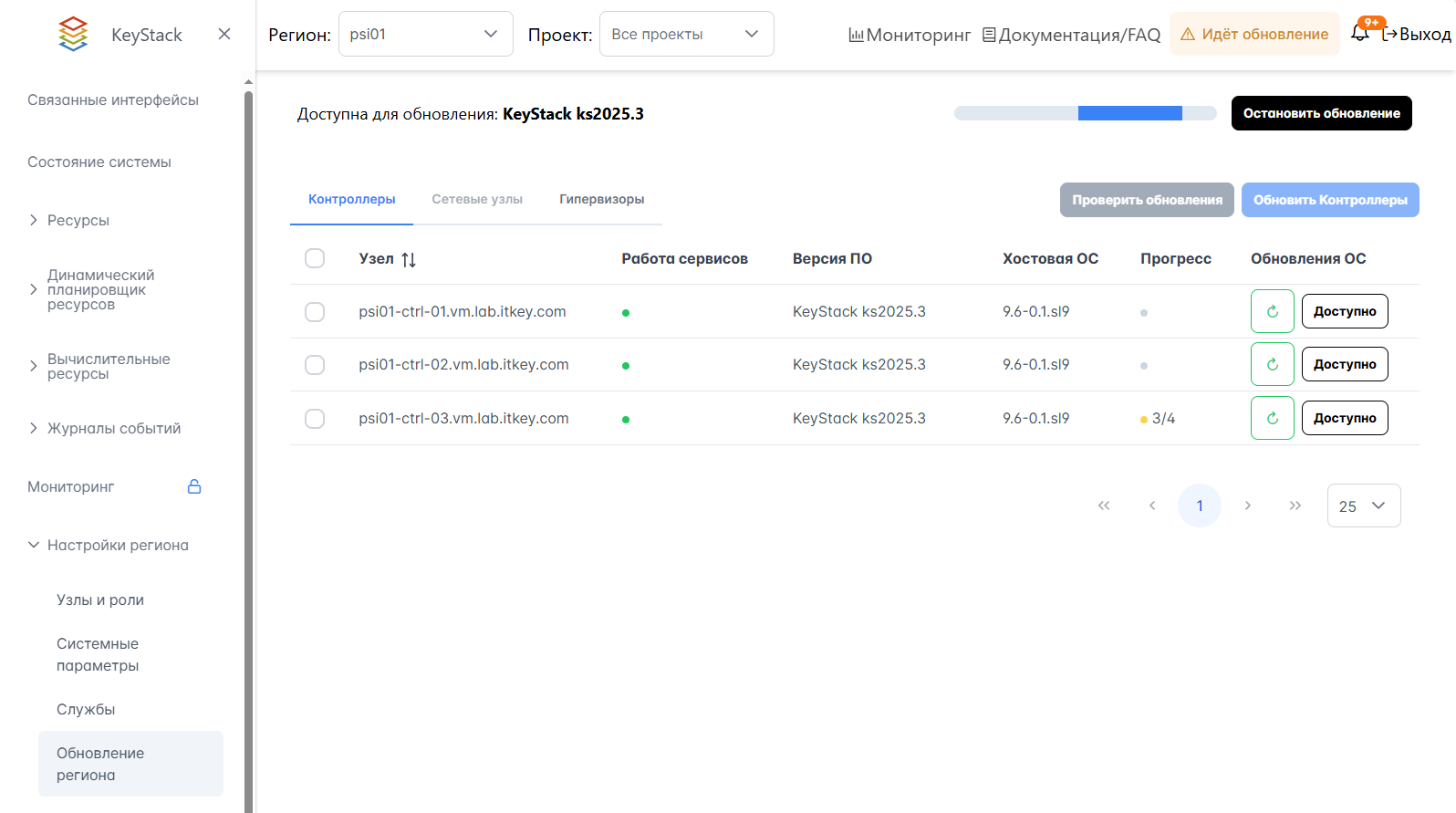
Процесс обновления контроллеров¶
Дождитесь успешного завершения процесса обновления. При необходимости вы можете остановить процесс обновления, нажав Остановить обновление. В этом случае уже запущенные процессы обновления узлов будут завершены, но обновление следующих узлов запущено не будет.
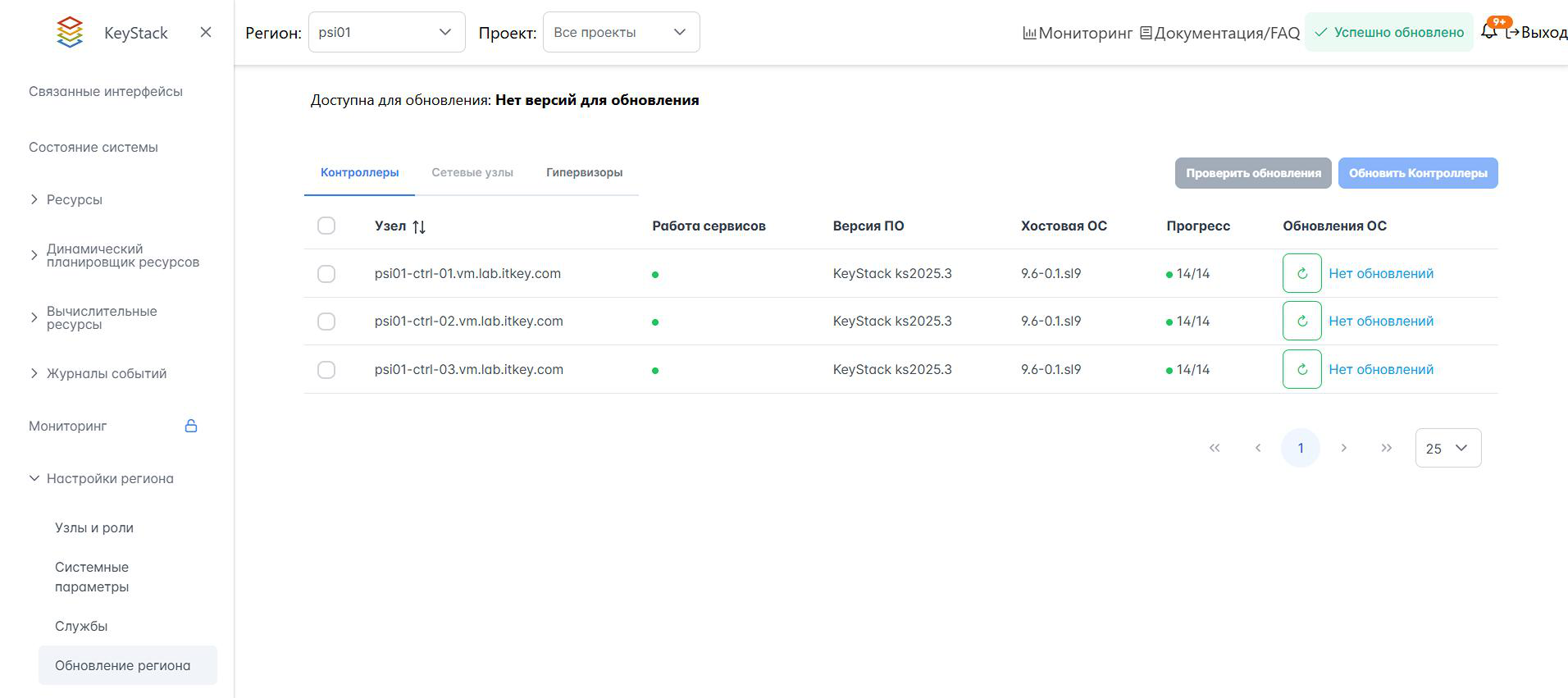
Успешное завершение обновления контроллеров¶
Примечание
Обновление ОС для контроллеров допускается по одному узлу, а обновление компонентов продукта KeyStack для всех узлов единовременно.
Обновление гипервизоров¶
Для того чтобы обновить гипервизоры на Портале администратора, выполните следующие действия:
Перейдите в раздел .
Перейдите на вкладку Гипервизоры.
Проверьте возможность обновления выбранных гипервизоров, как описано в разделе Проверка возможности обновления.
В колонке Выбор отметьте галочкой гипервизоры, которые необходимо обновить.
Выберите действие Обновить Гипервизоры.
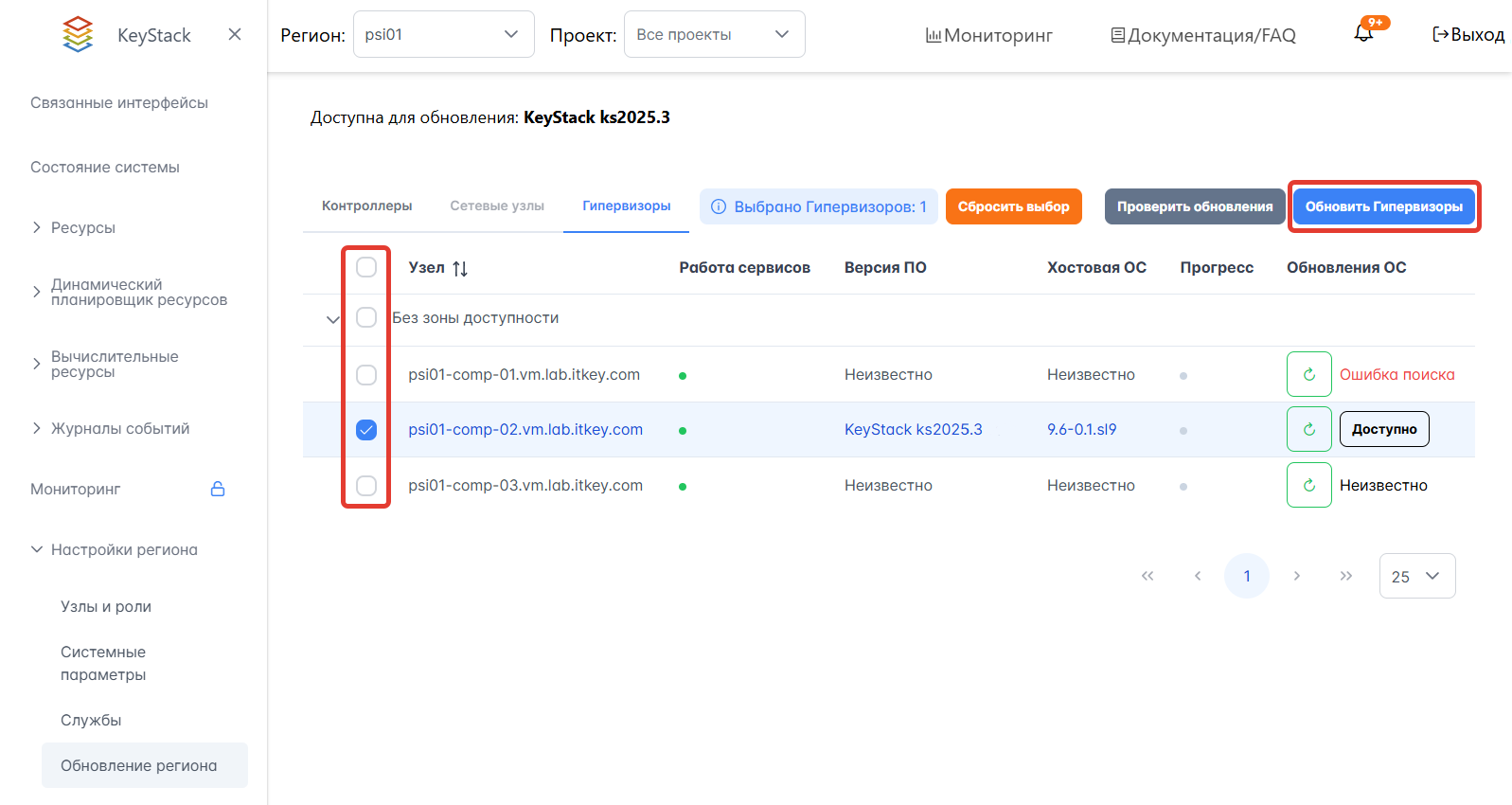
Выбор гипервизоров для обновления¶
Откроется окно Настройка процедуры обновления Гипервизоров.
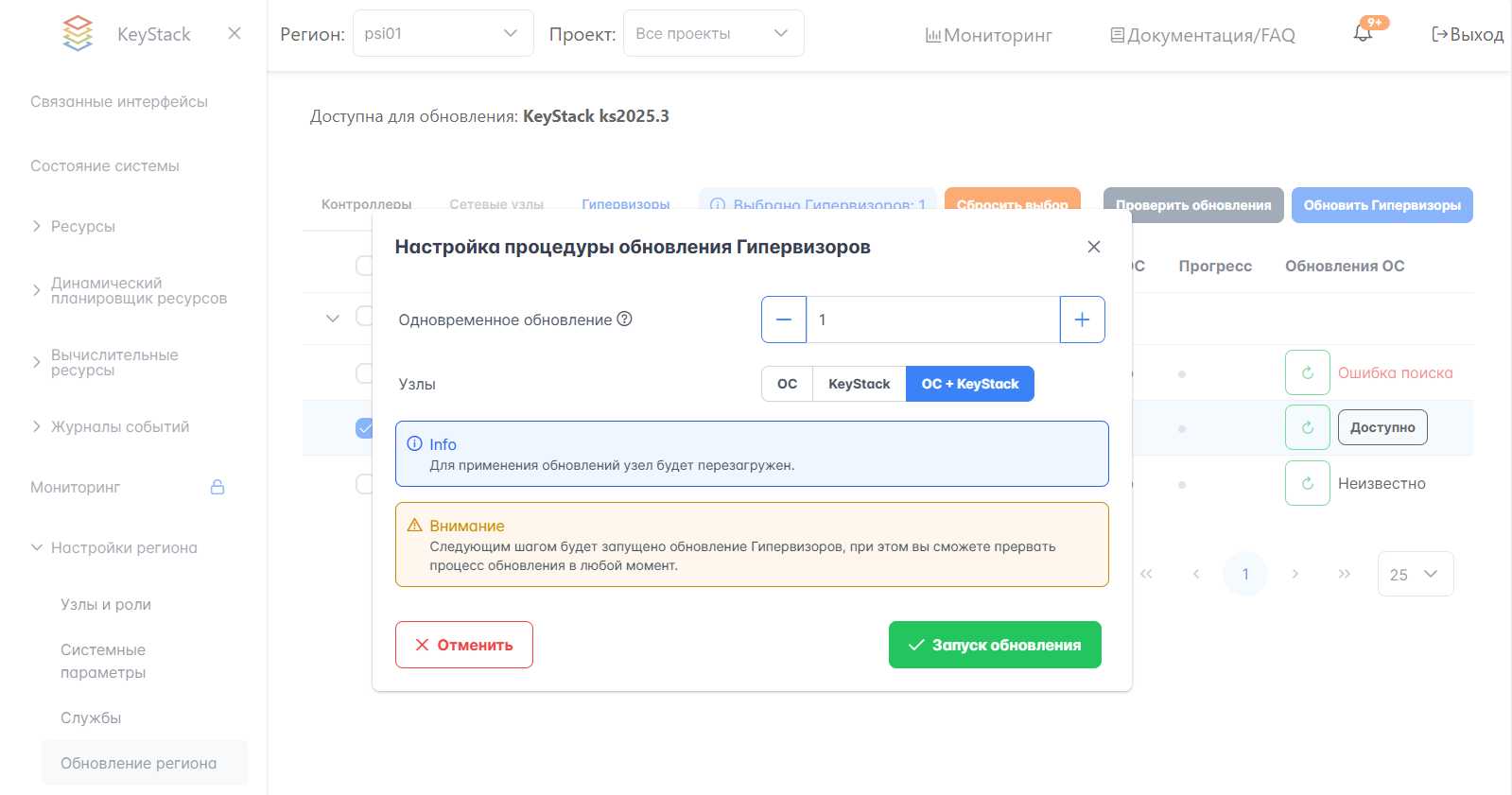
Настройка процедуры обновления гипервизоров¶
В параметре Одновременное обновление выберите количество узлов, которые будут обновляться параллельно в соответствии с зоной доступности.
В параметре Узлы выберите обновляемый компонент ОС, KeyStack или ОС+KeyStack. Если не все контроллеры обновлены до актуальной версии KeyStack, либо невозможно получить информацию о версии KeyStack, то доступно только обновление ОС. Для обновления KeyStack или ОС+KeyStack необходимо обновить все контроллеры.
Запустите обновление нажав Запуск обновления. Прогресс обновления отобразиться в колонке Прогресс.
Дождитесь успешного завершения процесса обновления. При необходимости вы можете остановить процесс обновления, нажав Остановить обновление. В этом случае уже запущенные процессы обновления узлов будут завершены, но обновление следующих узлов запущено не будет.